Como poner una fracción en Word
Cuando trabajas con un archivo de Word sobre matemáticas, a veces es posible que debas insertar una fracción. A diferencia de Excel, donde puedes ingresar directamente una fracción o puedes formatear un número en una fracción, necesitarás los pasos a continuación para que aprendas cómo poner una fracción en Word, que es muy similar a los pasos para insertar una ecuación en el archivo.
Paso 1: Haz clic en la pestaña " Insertar" de la cinta
Paso 2: Haz clic en "Ecuación" en la sección "Símbolos"
Paso 3: En la pestaña "Diseño" de la cinta, haz clic en "Fracción" y luego seleccionas uno de los estilos
Luego haz clic en el "Denominador" y escribes los números o fórmulas para el denominador.
Paso 4: En caso de que necesites tener una fracción mixta, mueve el cursor al frente y escribes el número entero primero y luego realice el paso 3.
Escribiendo fracciones en una línea
Otras de las formas y las más comunes de escribir fracciones a través de un documento Word es usando normalmente la barra inclina entre los dos números (Fracción / Denominador), de esta manera de forma la fracción lineal.
Ejemplo:
Agregamos 1/2 de leche y mezclamos con la harina
Aunque esta forma no está mal escrita, es para uso mayormente no tan formales.
Sin embargo, en Microsoft Word las guías de estilos definen como una fracción como símbolo más específico.
Formato automático de fracción en Word
Cuando estas escribiendo en Word una fracción de forma lineal, algunas comunes se reconocerán automáticamente y las formará de la siguiente manera: ½, ¼, ¾. Traduciéndolo a símbolos si escribes algunas de estas fracciones mencionadas.
Aunque este de forma predeterminada por Microsoft Word, tienes la posibilidad de desactivar esta opción con los siguientes pasos:
Paso 1: En tu documento Word, Seleccionas Archivo, luego opciones y Revisión (o simplemente Word > Preferencias de Word).
Paso 2: Debes hacer clic seguidamente en Opciones de Autocorrección y luego debes seleccionar la pestaña Autoformato mientras redactas tu documento.
Paso 3: En este punto debes seleccionar o deseleccionar la casilla exactamente de las fracciones en Reemplazar.
Paso 4: En este último paso haz clic en “Aceptar” y de esta forma se guardarán los cambios que hayas realizado.
Incluso, a través de esta ventana tienes la posibilidad de personalizar la autocorrección, de este modo tendrás la oportunidad de poder utilizar los símbolos que tú quieras de fracción, veamos cuales pueden ser estos símbolos y como acceder.
Accediendo a otros símbolos de fracciones
En un documento Word de Microsoft, puedes agregar símbolos predominados accediendo de la siguiente manera:
Paso 1: En tu documento, debes colocar el cursor donde quieres que aparezca el símbolo que necesitas.
Paso 2: Dirígete a la parte superior en la opción insertar, luego seleccionas símbolos y haces clic en “Más símbolos”.
Paso 3: En la ventana que te aparecerá tienes varias opciones así como un subconjunto de menú, donde puedes seleccionar la opción numérica.
Paso 4: Simplemente debes elegir la opción que se adecue a lo que buscas y haces clic en insertar.
Al seleccionar el símbolo, este se agregará en el texto que estés redactando cuando hayas cerrado la ventana emergente, así mismo, si no habías utilizado el símbolo entonces este se agregará a tu menú de acceso rápido en “símbolos”.
¿Por qué usar fracciones?
1.- La relación entre los números es clara: Una de las cosas que muchos estudiantes no comprenden es la necesidad de aprender tanto fracciones como decimales. Después de todo, una fracción es simplemente una división en la que se divide el numerador por el denominador.
Sin embargo, cuando intentas comparar resultados, por ejemplo, puede ser más fácil compararlos en términos de fracciones que en términos de decimales.
Lo cierto es que si bien un decimal puede expresar la misma cantidad numérica, lo hace con un solo número. Por otro lado, cuando usas una fracción, tendrás una mejor visión general de la relación entre ambos números.
2.- Es más preciso: En las matemáticas no se dan cuenta de que cuando buscan respuestas precisas, una fracción puede ser una solución mucho mejor que un decimal. Y esto es más fácil de probar.
Digamos que tienes la fracción 1/4. Sabes que esto es lo mismo que decir 0,25. Y en este caso, tanto las fracciones como los decimales son precisos.
Sin embargo, cuando observas otras fracciones como 1/3, por ejemplo, y desea convertirlo en decimal, obtienes 0.33333333333 (…). Obviamente, la fracción 1/3 es mucho más precisa que el valor decimal.
Alguna de desventajas de las fracciones
1.- Dificultades en los cálculos: Una de las mayores desventajas de usar fracciones es cuando necesitas hacer cálculos con ellas. La realidad es que los cálculos de fracciones vienen con su propio conjunto de reglas que debes seguir.
Quizás también te interese: Cómo Crear Un Gráfico En Un Documento De Word
Por ejemplo, solo puedes sumar dos fracciones que tengan el mismo denominador. Cuando no es así, debes hacer que tengan el mismo denominador y luego hacer el cálculo. Por otro lado, cuando usa decimales, no tiene este tipo de problema.
2.- Dificultades en las interpretaciones: La otra gran desventaja de usar fracciones está relacionada con su interpretación.
Si bien la mayoría de las personas entienden la teoría detrás de las fracciones, por lo general tienen dificultades para interpretar los resultados que obtienen cuando usan fracciones.
Conclusiones
No hay duda de que las fracciones no son perfectas. Sin embargo, siempre que comprendas el mecanismo y cómo puedes interpretarlos, verás cuán poderosas pueden ser las fracciones y con Microsoft Word tienes las posibilidades de usar en tus documentos todas las fracciones que desees para elaborar tus informes de matemáticas.
Word, por lo tanto, es una herramienta bastante versátil que te permite agregar distintos símbolos y funciones a la hora de necesitarlos, no es necesario que usemos Excel para poder incluir estos tipos de funciones, a menos que necesites elaborar documentos de cálculos que sean mucho más complejos. Del reto, Word es fantástico y más fácil de usar si eres un principiante.

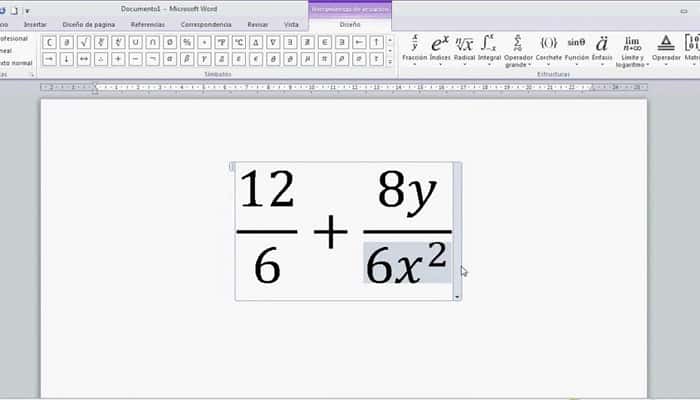
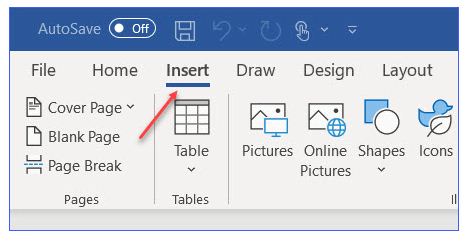
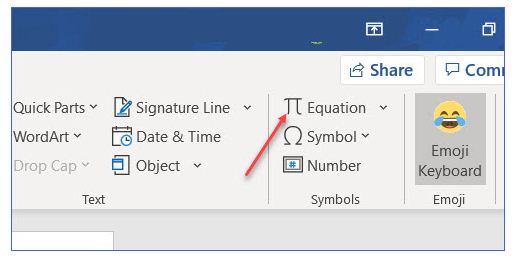
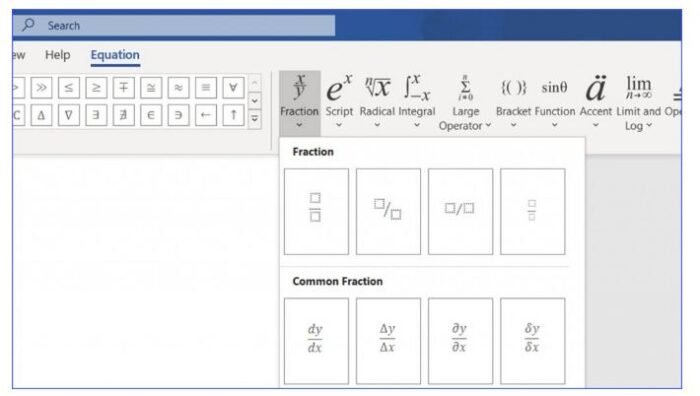
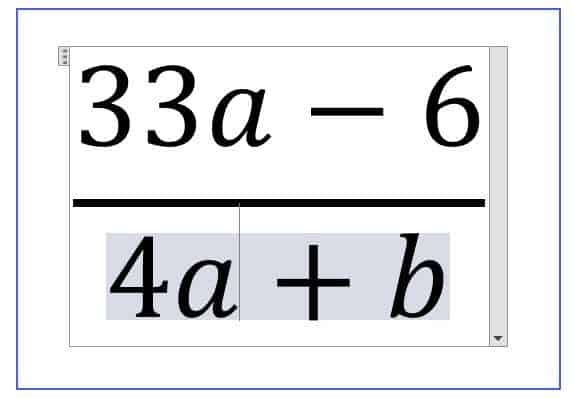
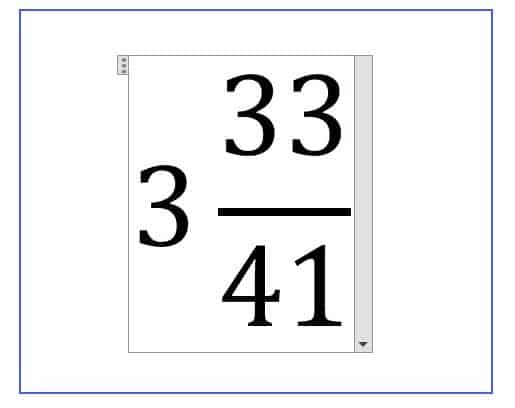
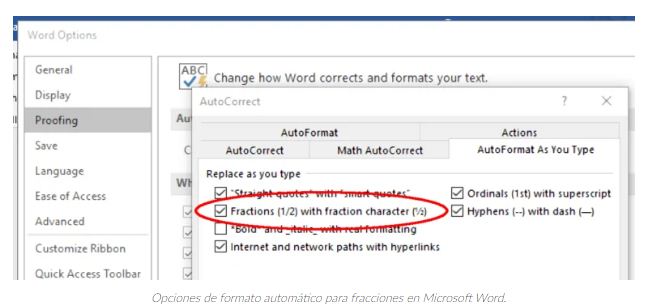
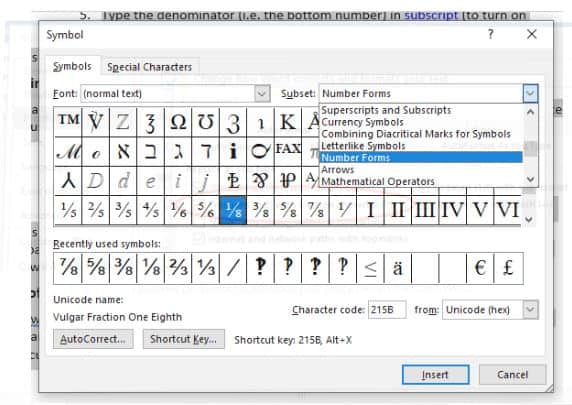
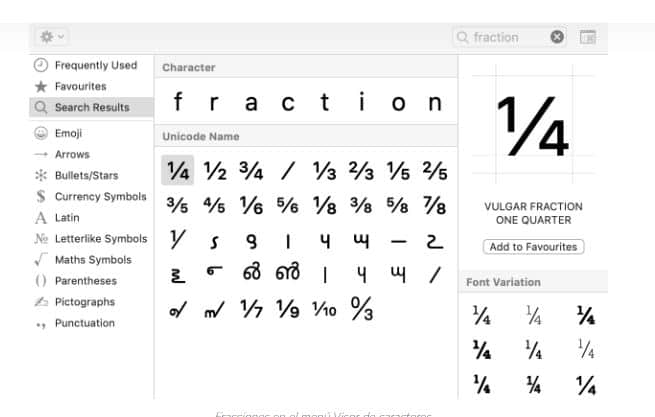
Deja una respuesta